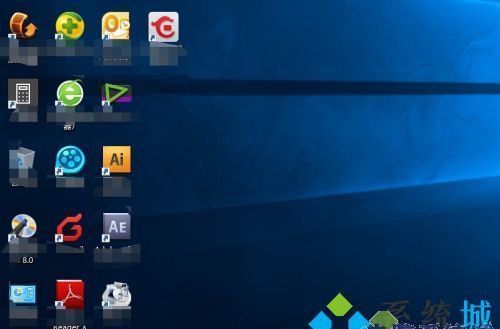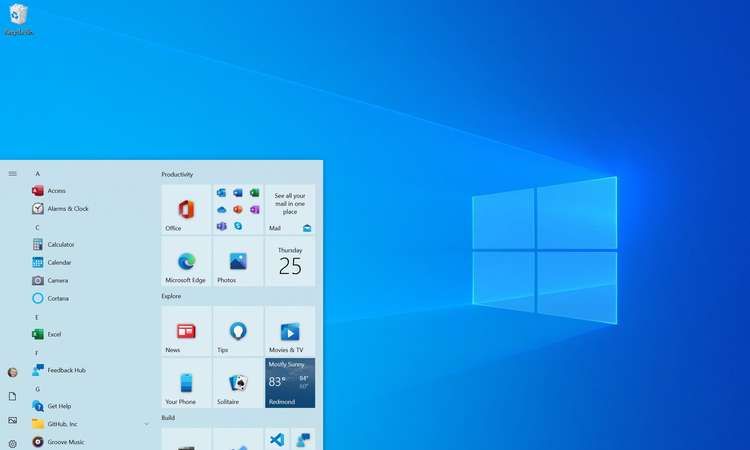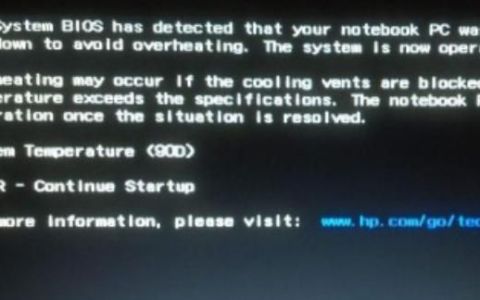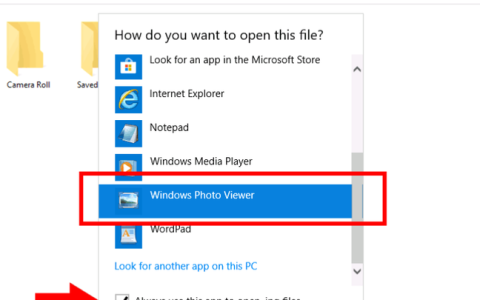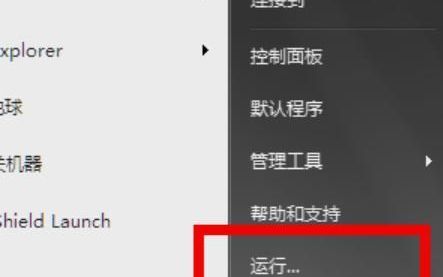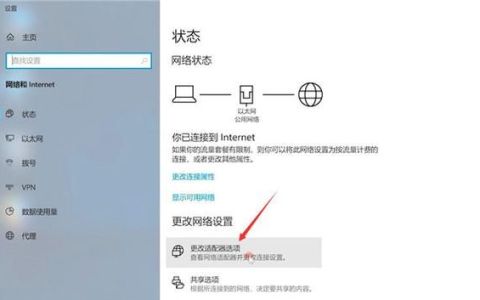WIN10家庭版用户账户控制设置,要输入管理员用户名和密码,但是无输入选项,怎么办
管理员是有权限,当然没有你要将普通用户提升成管理员,必须要以管理员帐户登录,然后再给普通用户提升权限。
1、管理员分为三种,最高管理员SYSTEM,高级管理员Administrator和普通管理员,您遇到的问题可能是您的账户仅仅是普通管理员,右键计算机-管理-本地用户和组-用户,看看有没有Administrator这个账户,有的话双击,在该账户已禁用前的勾去掉,然后注销-切换用户-选择Administrator登录,问题应该已经解决。
2、可以选择同样的方法禁用自己原来的账户,以后就用高级管理员的账户登录,不过很多个人设置需要重新设定,非常麻烦,高级管理员拥有比普通管理员更大的权限,注意不要更改Administrator这个名字当然,如果您本身就是高级管理员,或者这个方法无效,或者不希望重新设置,那么就试试下一个办法。
3、右键磁盘C,D,E等,一次只选择一个,可以先做C盘-属性-安全,在更改权限一栏选择你目前的账户,然后选择编辑,在完全控制一栏打勾,然后确定其它的磁盘也要这样设置一下。
以前电脑装的是win7系统,现在能装win10系统吗
用U盘重装一个win10系统就可以了: 1、首先用【u启动U盘启动盘制作工具】制作一个U盘启动盘,把制作好的u盘启动盘插入电脑usb接口,重启电脑按开机启动快捷键设置开机u盘启动,进入了u启动主菜单之后选择【2】u启动win8pe标准版(新机器)按回车键进入; 2、然后先用分区工具做好分区之后,然后在u启动pe装机工具当中选择win10镜像文件存安装到c盘当中,点击确定; 3、确定之后弹出程序执行还原操作提醒,将下面的复选框“完成后重启”勾选起来,点击确定。
4、接下来是程序进行安装过程,等待安装完成之后再重启,并且进行win10系统设置的过程,根据步骤的提示去设置; 5、设置完成之后win10系统就安装完成了,用户们就可以正常使用win10系统了版权声明:本文来自用户投稿,不代表【匆匆网】立场,本平台所发表的文章、图片属于原权利人所有,因客观原因,或会存在不当使用的情况,非恶意侵犯原权利人相关权益,敬请相关权利人谅解并与我们联系(邮箱:dandanxi6@qq.com)我们将及时处理,共同维护良好的网络创作环境。